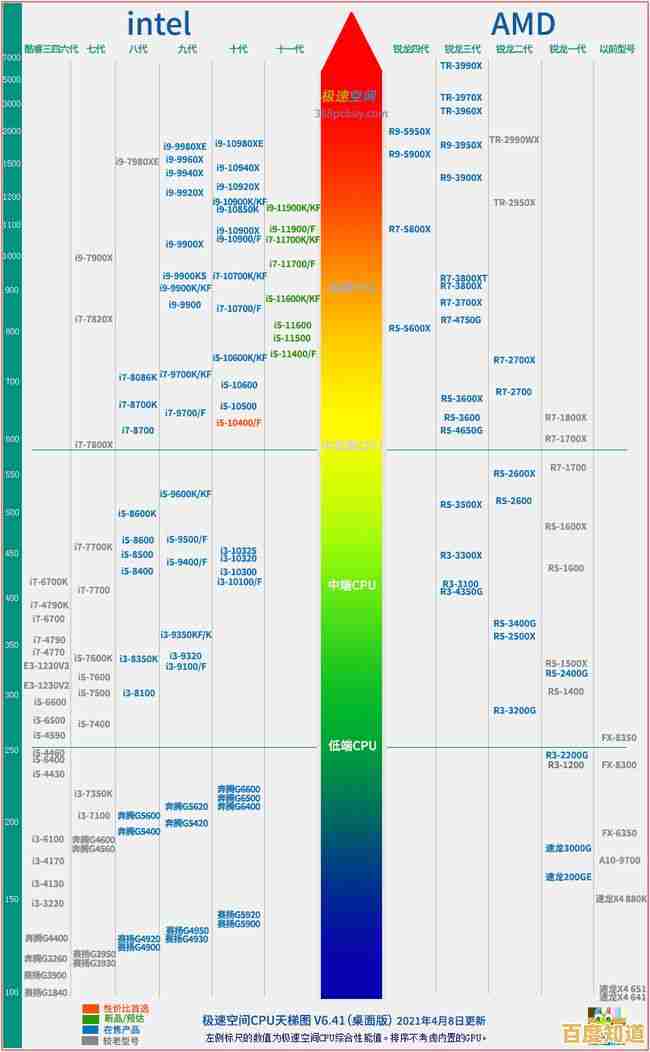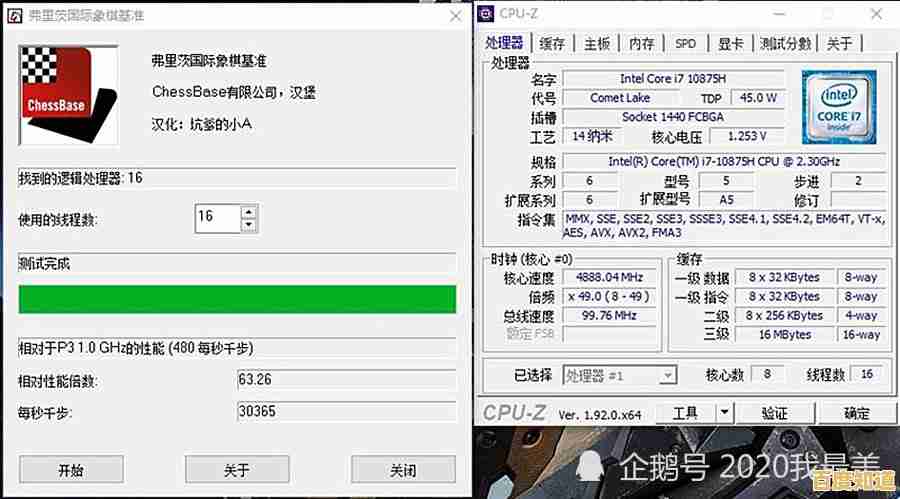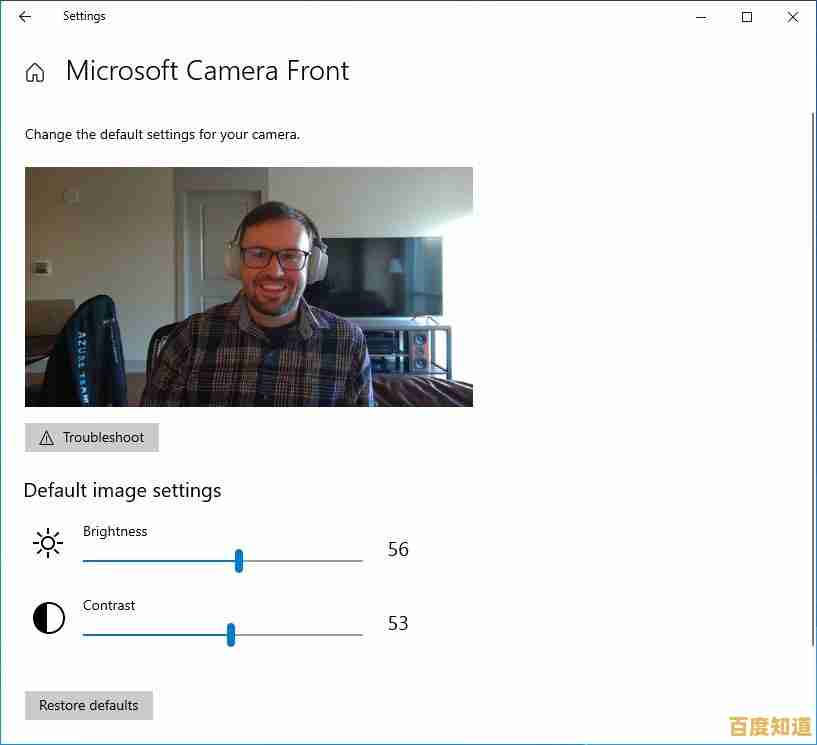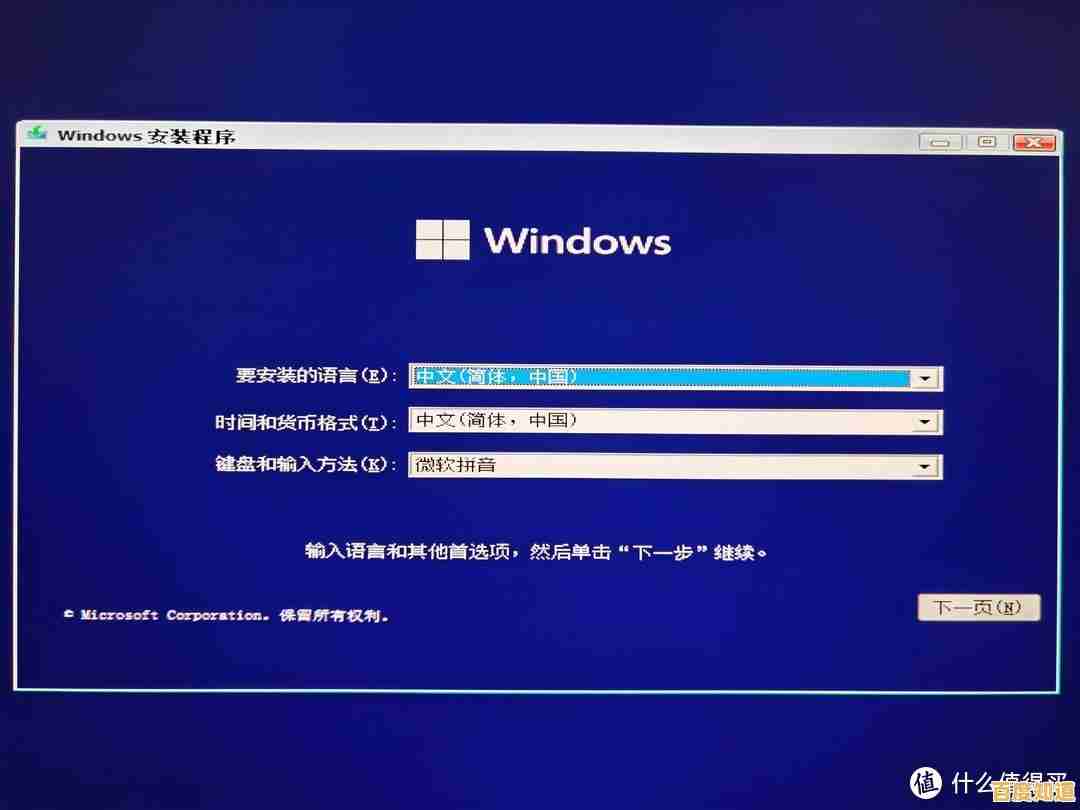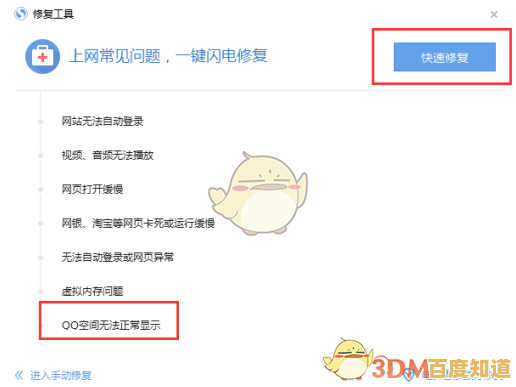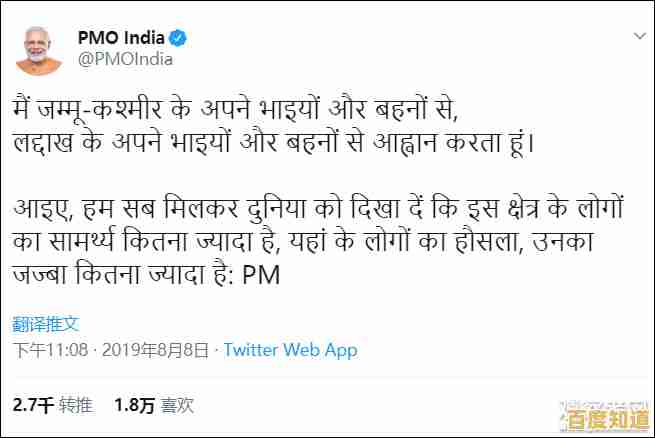电脑常见故障速查手册:五大问题与实用解决技巧
- 问答
- 2025-10-28 05:30:47
- 2
电脑常见故障速查手册:五大问题与实用解决技巧
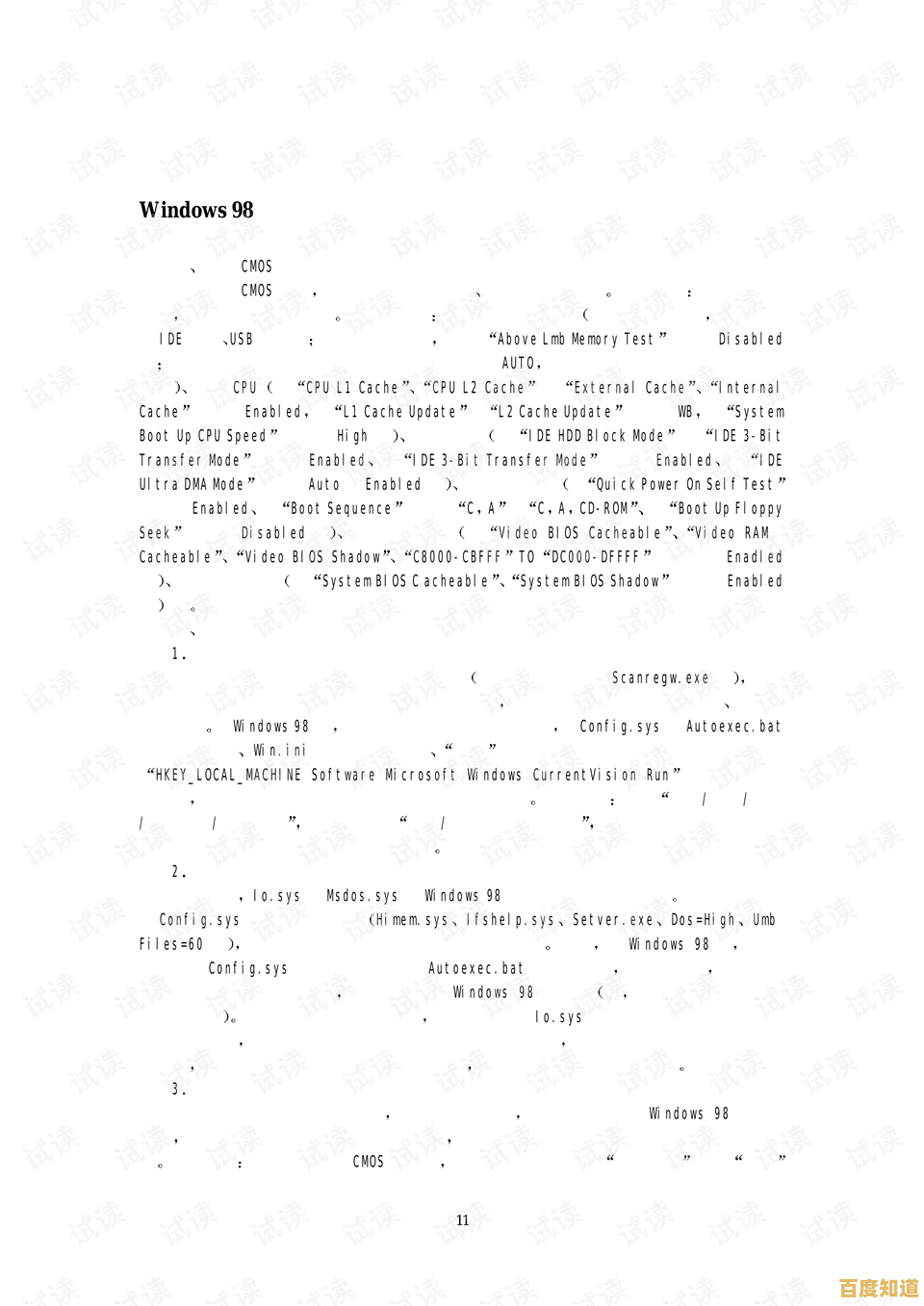
电脑开机没反应,屏幕不亮
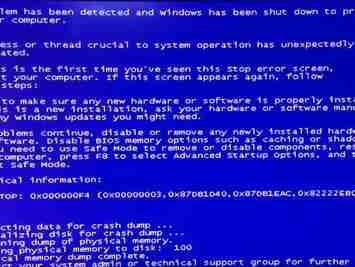
- 来源: 根据腾讯电脑管家官网的常见问题排查思路。
- 解决技巧:
- 检查电源: 首先确保电源插头插紧了,插线板的开关是打开的,如果是笔记本电脑,检查一下电源适配器是否连接好,可以尝试拔掉电池,只用电源适配器开机试试。
- 检查连线: 检查连接显示器和主机的视频线(比如HDMI线或VGA线)是否两端都插紧了。
- 听声音看指示灯: 按下开机键后,听听电脑内部风扇有没有转的声音,看看键盘上的指示灯(如大小写锁定键)有没有亮,如果风扇转但屏幕不亮,可能是内存条松动,可以尝试关机后打开机箱侧板,把内存条拔下来,用橡皮擦擦一下金色的接触部分,再重新插紧。
电脑运行特别慢,卡顿
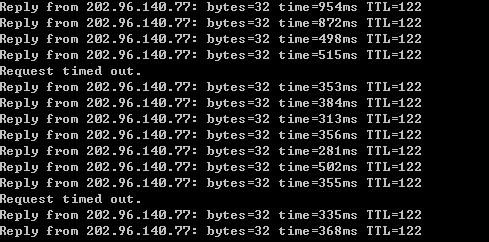
- 来源: 综合了微软官方支持建议和常见的优化方案。
- 解决技巧:
- 重启电脑: 这是最简单有效的方法,可以清除临时的系统垃圾和释放被占用的内存。
- 检查开机启动项: 同时按下
Ctrl + Shift + Esc键打开任务管理器,点击“启动”标签,把不需要一开机就运行的程序禁用掉,能显著提升开机速度。 - 清理磁盘空间: 检查C盘是否快满了,删除不需要的大文件,或者使用系统自带的“磁盘清理”工具(在开始菜单搜索就能找到)来清理临时文件。
- 查杀病毒和恶意软件: 运行电脑上安装的安全软件进行一次全盘扫描。
上不了网
- 来源: 根据网络运维常见的用户端排查步骤。
- 解决技巧:
- 先检查别的设备: 用手机连同一个Wi-Fi试试,如果手机也上不了网,那问题可能出在路由器或网络服务商身上,可以尝试重启一下路由器。
- 检查电脑网络连接:
- Wi-Fi连接: 看看电脑右下角的网络图标,是否显示已连接到正确的Wi-Fi,可以尝试忘记这个网络,然后重新输入密码连接。
- 有线连接: 检查网线是否插好,路由器对应端口的指示灯是否正常闪烁。
- 重启网络服务: 在开始菜单搜索“命令提示符”或“CMD”,右键以管理员身份打开,输入
ipconfig /release回车,然后再输入ipconfig /renew回车,这能帮助重新获取IP地址。
程序无响应或频繁闪退
- 来源: 根据软件冲突和系统文件损坏的常见处理方法。
- 解决技巧:
- 强制关闭再打开: 在任务管理器(
Ctrl + Shift + Esc)中,找到那个无响应的程序,选中它并点击“结束任务”,然后重新打开。 - 重新安装程序: 如果某个特定程序总是出问题,尝试卸载后,去官网下载最新版本重新安装。
- 更新或重装驱动: 特别是显卡驱动出现问题可能导致游戏或图形软件闪退,可以尝试使用电脑品牌官网或显卡官网提供的驱动安装程序来更新驱动。
- 强制关闭再打开: 在任务管理器(
蓝屏或系统崩溃
- 来源: 参考了微软官方对蓝屏错误的通用解决指南。
- 解决技巧:
- 记下错误代码: 蓝屏画面上通常有一串像“STOP: 0x0000007B”这样的错误代码,记下来在网上搜索,可以找到具体的可能原因。
- 最近安装了什么? 回想一下蓝屏前是否新安装了软件、驱动或硬件,如果可以,进入安全模式(开机时连续按F8或Shift+F8键尝试)把这些新东西卸载掉。
- 检查硬件: 蓝屏也可能是硬件问题,特别是内存和硬盘,可以使用Windows自带的“Windows内存诊断”工具来检查内存是否存在问题。
- 最后一招:系统还原或重装: 如果以上方法都无效,可以尝试使用系统还原点将系统恢复到出问题之前的状态,如果问题依旧,备份好重要数据后,重装系统是彻底的解决方法。
本文由吾海昌于2025-10-28发表在笙亿网络策划,如有疑问,请联系我们。
本文链接:http://shanghai.xlisi.cn/wenda/64591.html